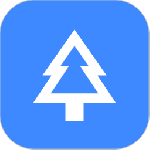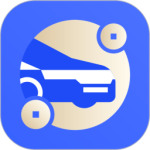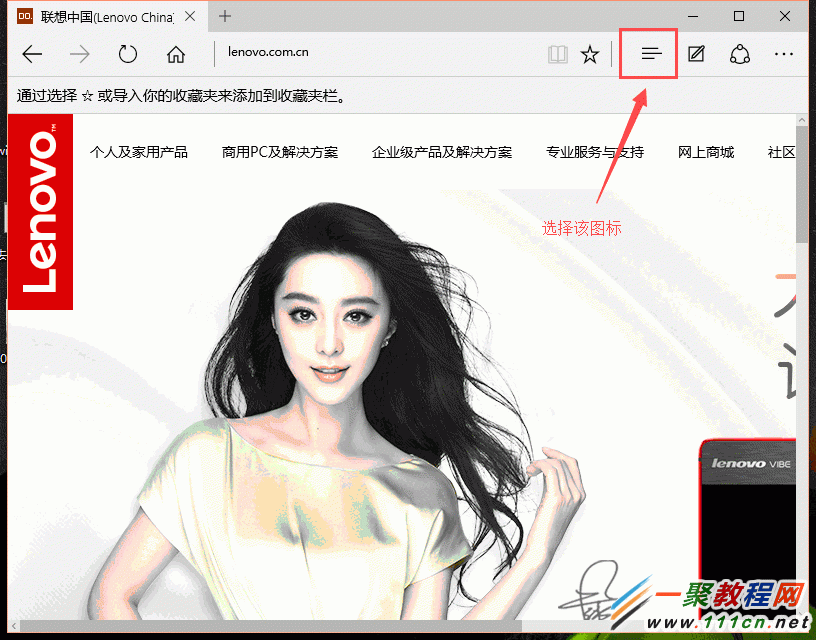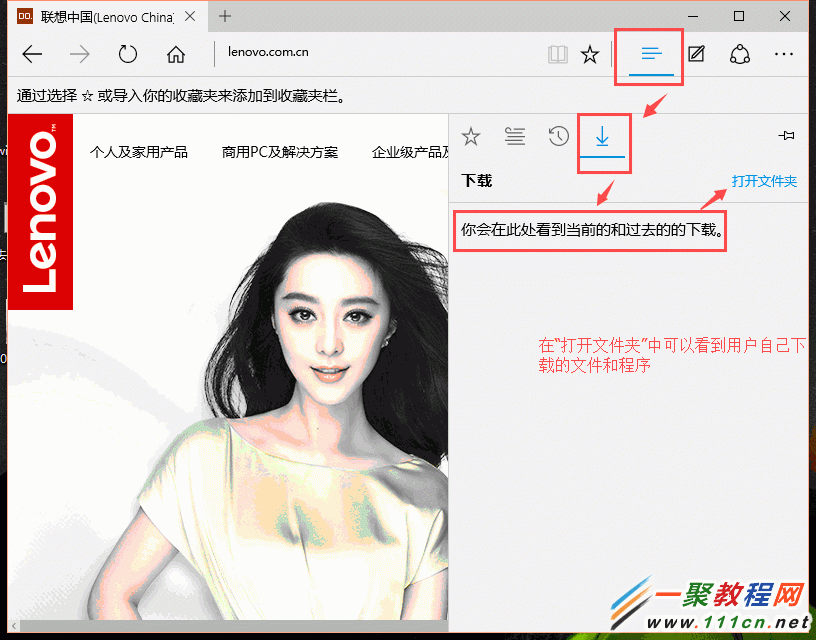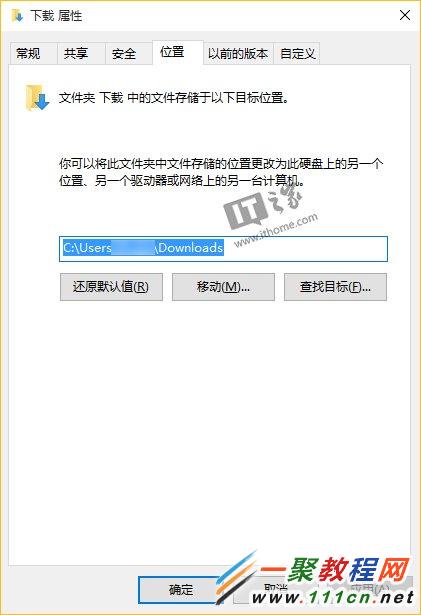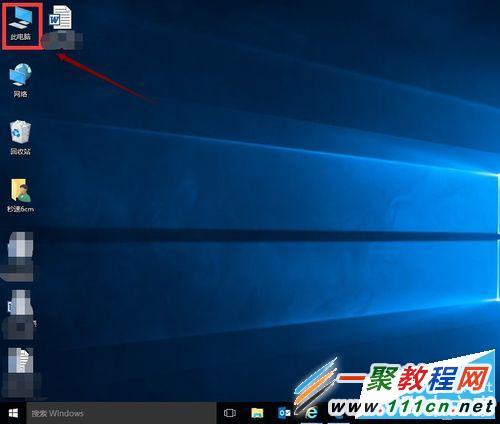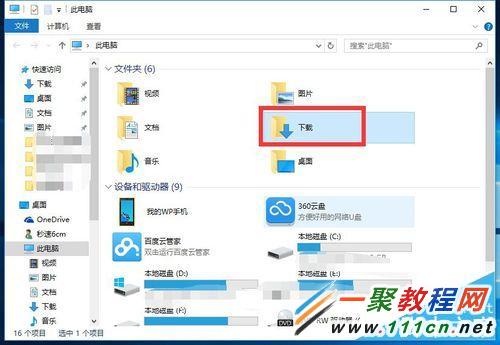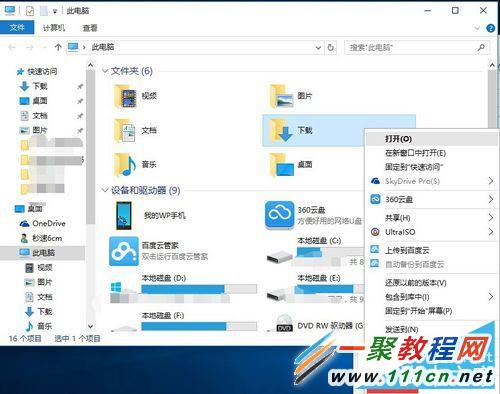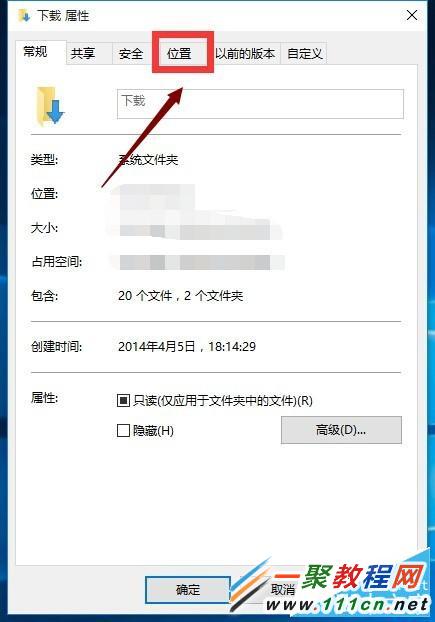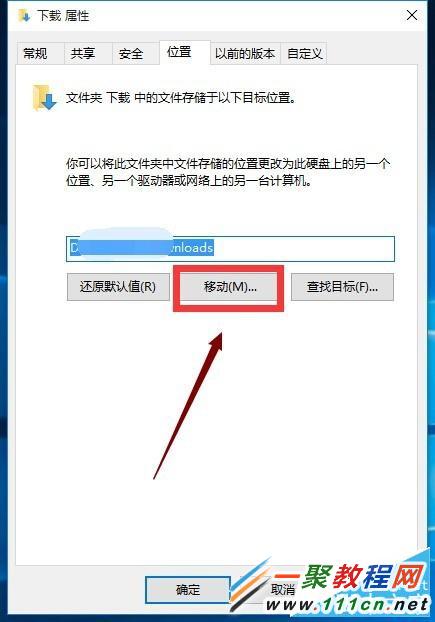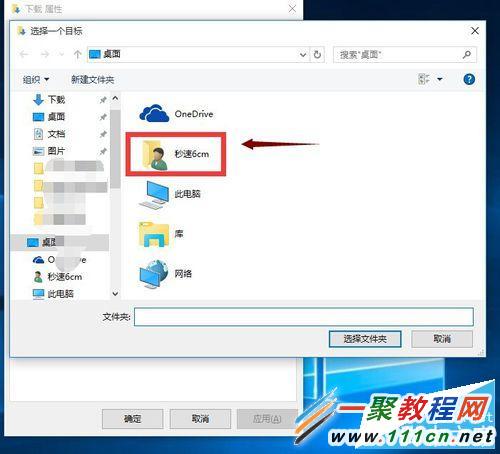最新下载
热门教程
- 1
- 2
- 3
- 4
- 5
- 6
- 7
- 8
- 9
- 10
win10系统edge浏览器下载的文件或程序在哪
时间:2015-08-21 编辑:简简单单 来源:一聚教程网
1、打开Edge浏览器,如图红框所示我们点击“三”图标打开进入:
2、然后我们点击“下载图标---打开文件夹,”在此就是edge浏览器下载文件目录了:
修改edge浏览器下载的文件或程序位置
打开文件资源管理器,找到下载文件夹,右键单击选择“属性”,切换到“位置”选项卡,点击“移动”,选择新的位置即可将“下载”文件夹移动到其他目录中。
方法二,
1、首先双击这电脑进入磁盘分布界面,如下图
-
下一个: Edge浏览器收藏夹栏显示或隐藏设置图解
相关文章
- 电脑风扇正反面介绍 10-11
- 计算机内网和外网ip查询方法介绍 10-11
- windows清理系统垃圾bat脚本及使用介绍 09-22
- DOS编写脚本常用命令一览 09-22
- 《DNF》小青龙宠物获得方法 09-19
- 《漂泊牧歌》探索区域怎么选择 09-19